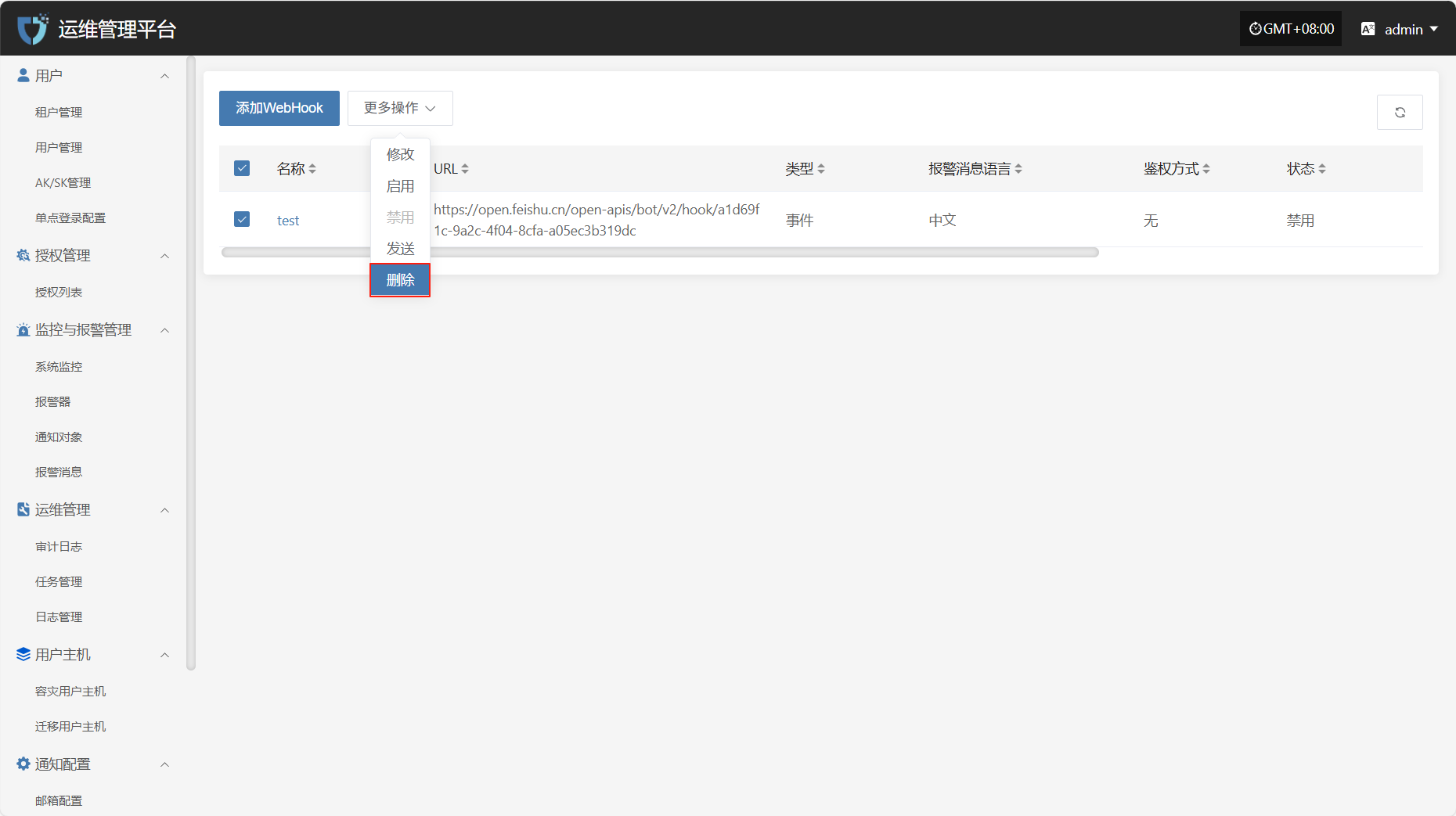WebHook
2026年1月8日大约 2 分钟
WebHook
"WebHook"用于实现系统事件的实时通知和数据推送。当指定事件发生时,系统会向预配置的 URL 发送 HTTP 请求,将事件信息推送到第三方服务或自定义应用,实现系统与外部平台的联动与自动化通知。
在左侧导航栏中点击“通知配置”,然后选择“WebHook”进入WebHook通知设置页面。
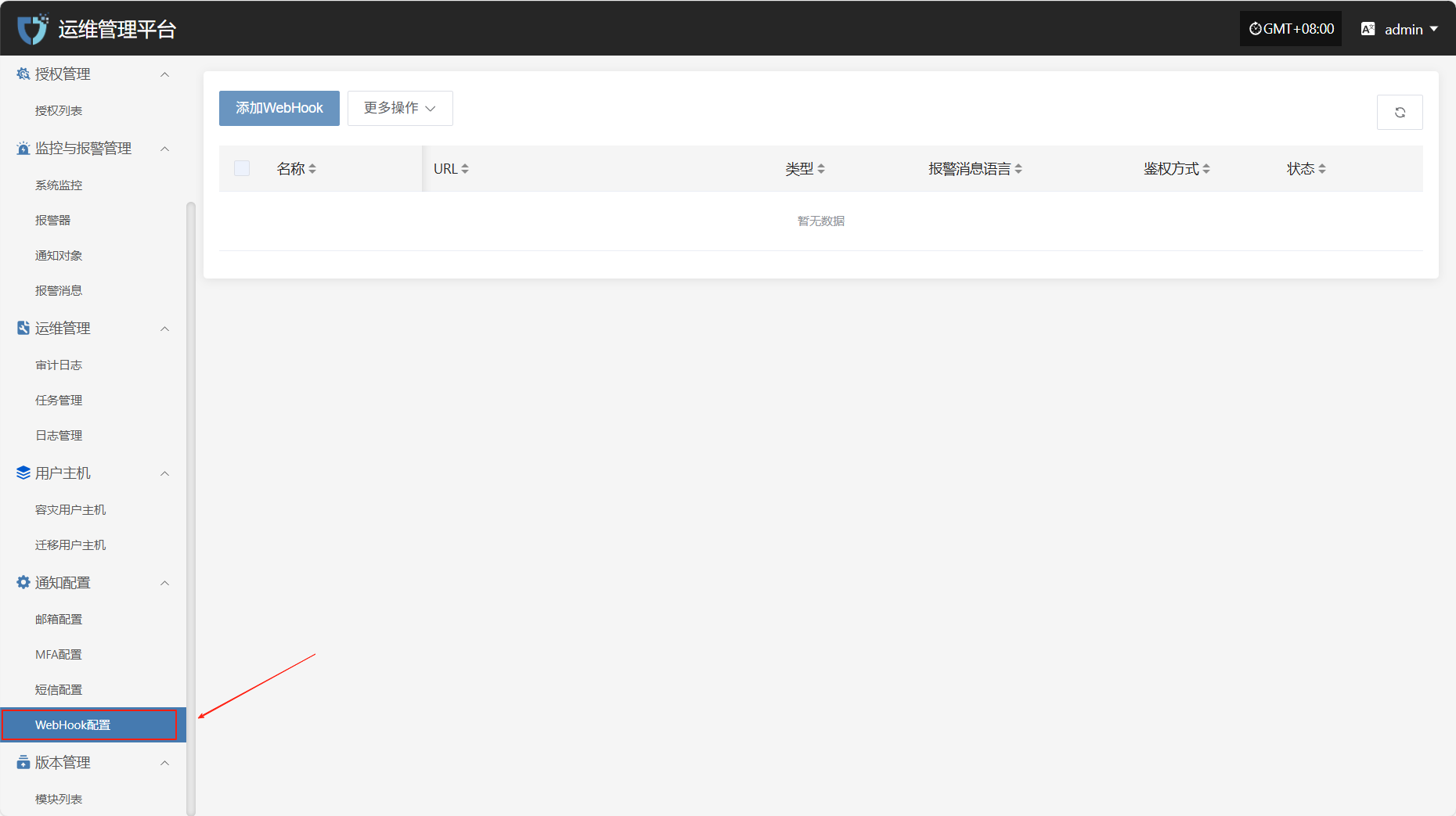
添加WebHook
点击左上角的“添加WebHook”按钮,开始设置WebHook鉴权信息。
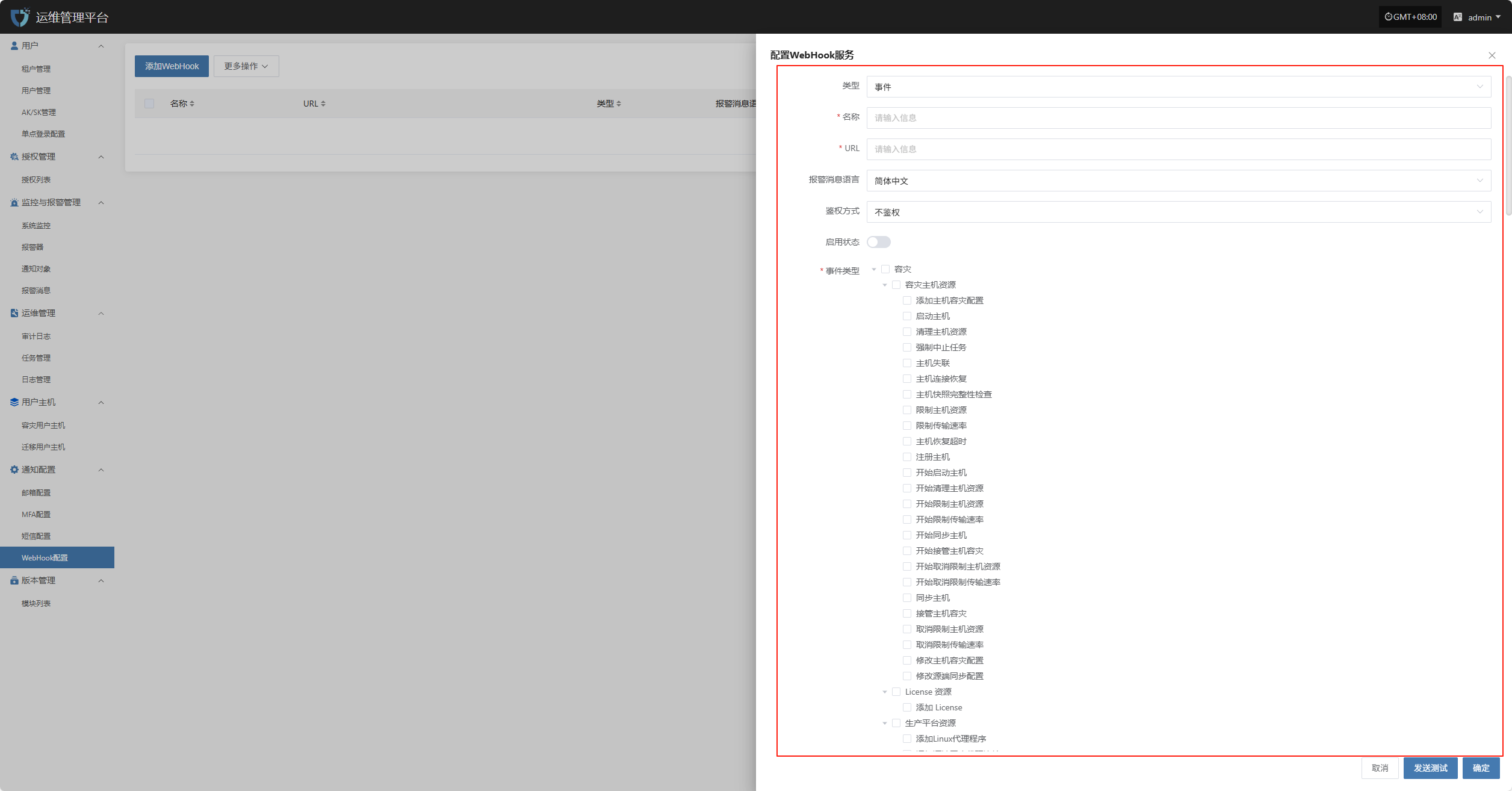
- 鉴权信息说明
| 配置项 | 示例值 | 说明 |
|---|---|---|
| 类型 | 事件 / 告警 | Webhook 的类别,区分不同的推送用途,如系统事件或告警通知。 |
| 名称 | test | 用于标识该 Webhook 配置的名称,便于管理和区分。 |
| URL | https://example.com/webhook | 接收事件推送的目标地址,系统会向此 URL 发送 HTTP 请求。 |
| 报警消息语言 | 简体中文 | 推送消息的语言,可根据用户需求选择对应语言版本。 |
| 鉴权方式 | 不鉴权 | 选择 Webhook 请求的鉴权方式。 |
| 启用状态 | 启用 / 禁用 | 是否启用该配置,启用后系统会按设定事件类型推送通知。 |
| 事件类型 | 主机失联 | 触发 Webhook 推送的具体事件类型,如主机失联、主机恢复超时等,可多选。 |
鉴权信息填写完成后,可点击下方的“发送测试”按钮,验证WebHook服务发送是否正常。测试通过后,点击页面右下角的“保存”按钮,完成WebHook配置。
注意: 点击“取消”后,所有未保存的WebHook鉴权配置信息将被清空,请确保在离开页面前已完成“保存”操作。
更多操作
修改
点击“修改”,可对鉴权信息进行编辑操作
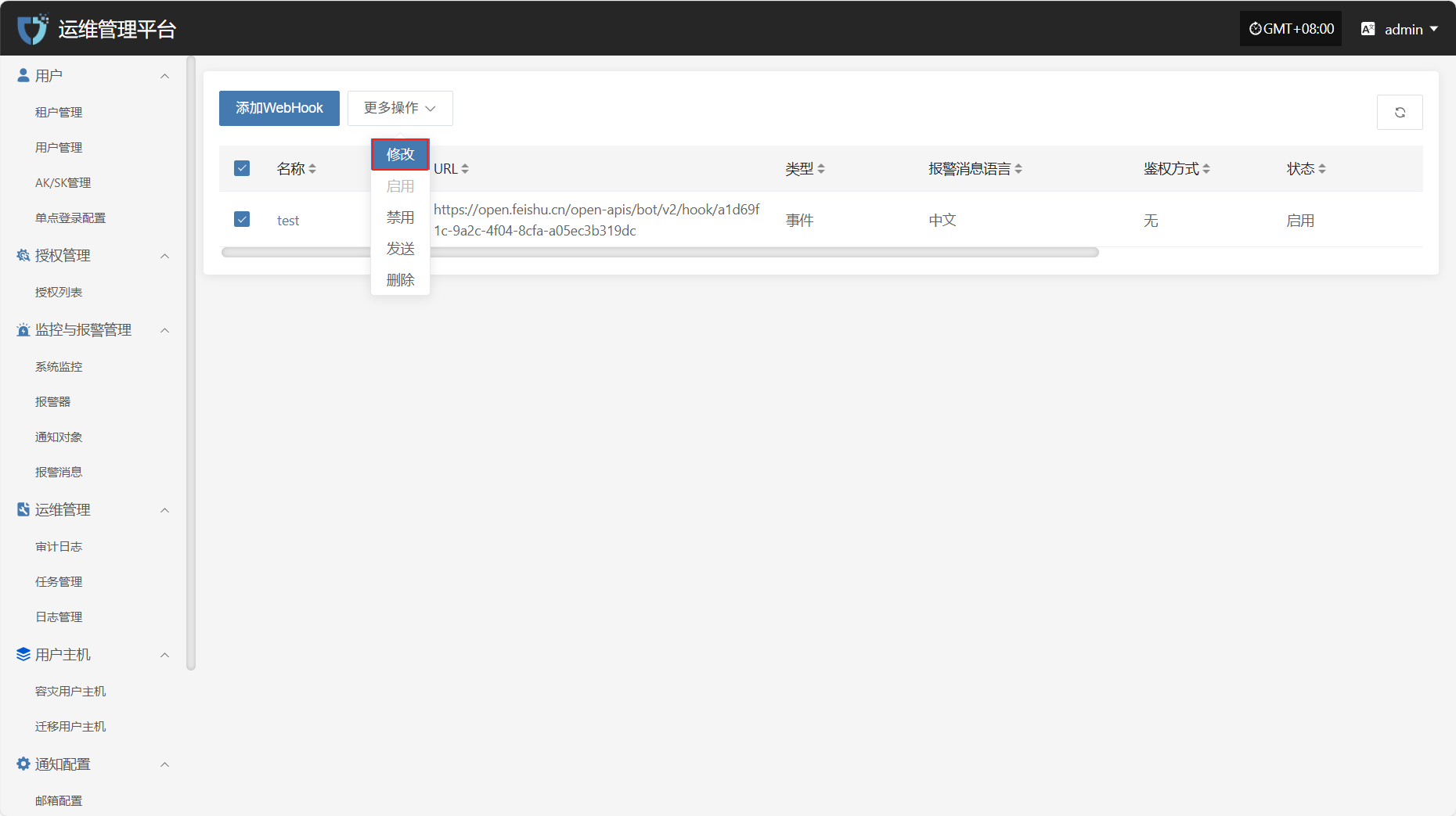
启用
点击“启用”按钮,可激活处于禁用状态的 Webhook
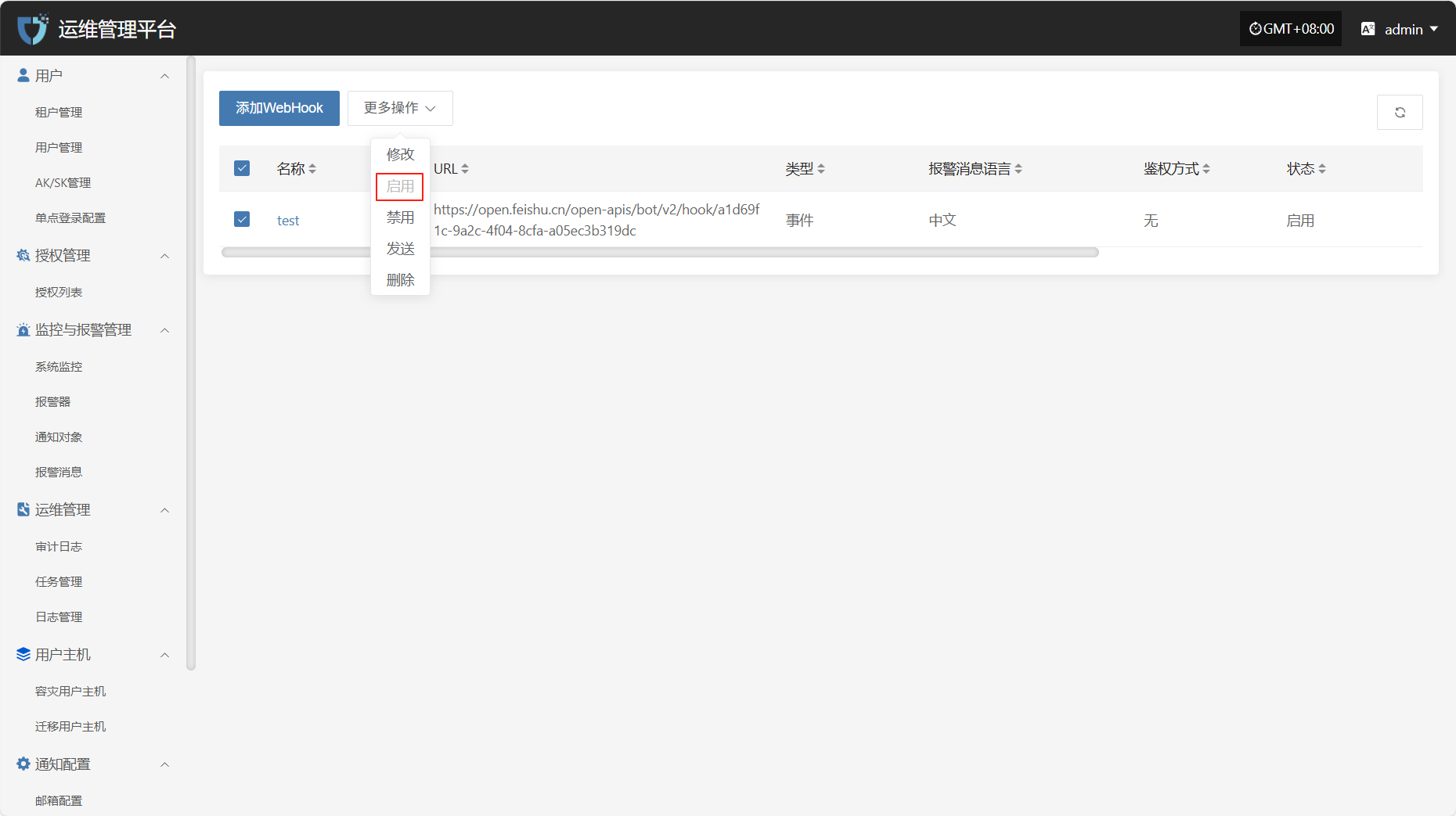
禁用
点击“禁用”按钮,可禁用处于启用状态的 Webhook
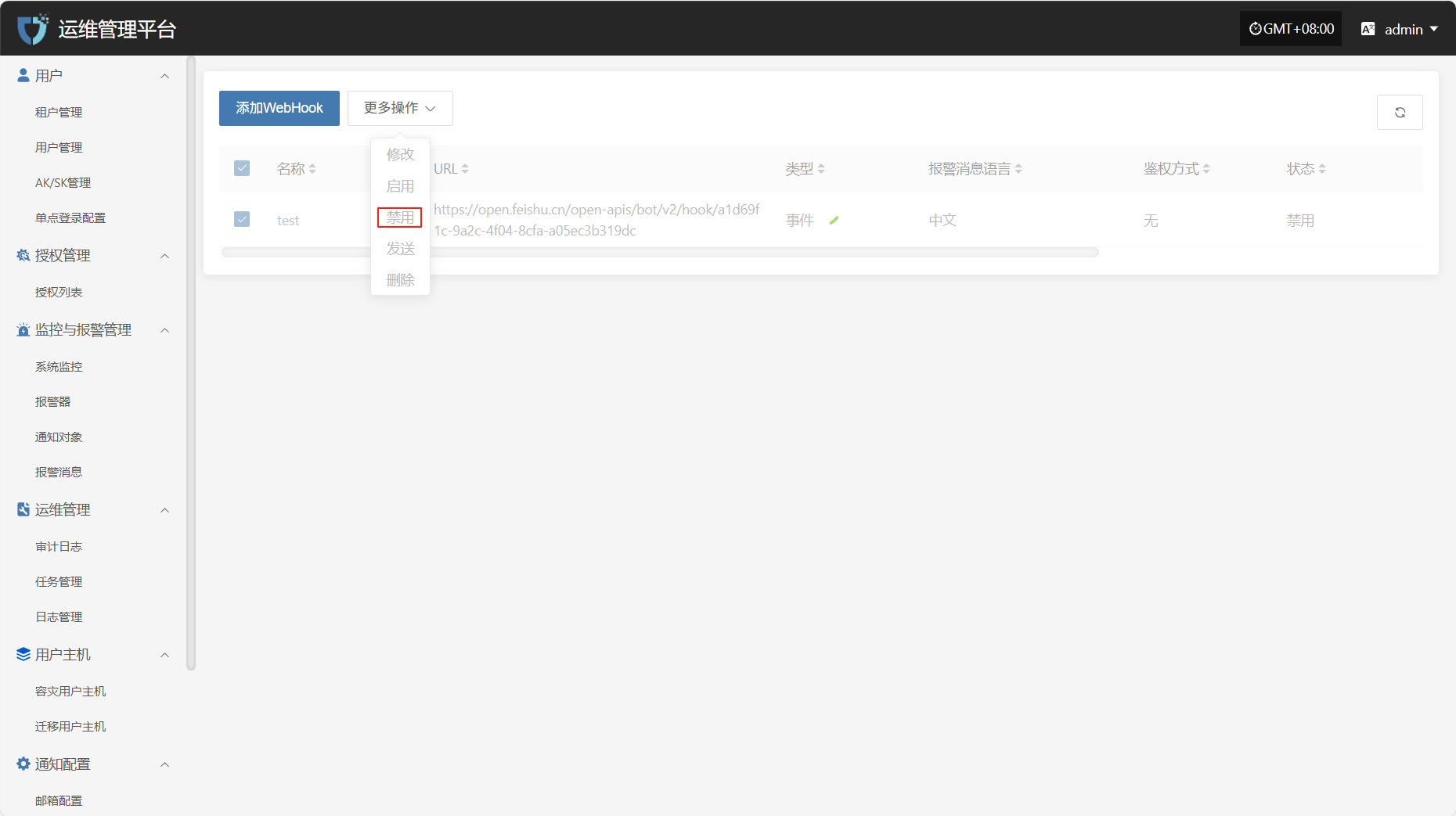
发送
点击“发送”按钮,系统将向配置的目标地址发送测试消息,用于验证 Webhook 设置是否正确
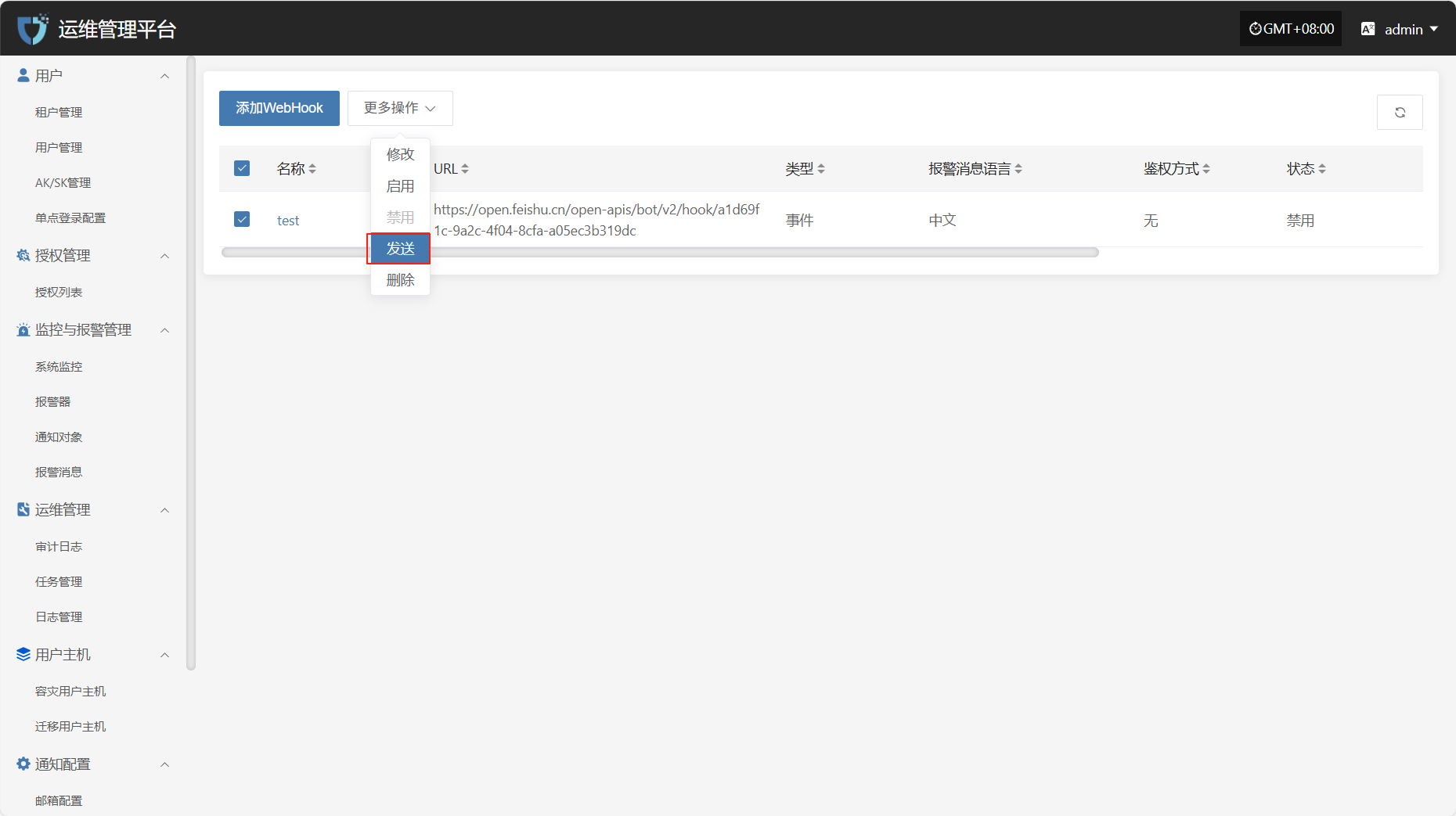
删除
点击“删除”按钮,即可删除选中的配置项,操作不可恢复,请谨慎确认